
O Office 365 é o pacote de assinatura da Microsoft Uma Introdução ao Office 365: Você Deve Comprar no Novo Modelo de Negócios do Office? Uma introdução ao Office 365: você deve comprar o novo modelo de negócios do Office? O Office 365 é um pacote baseado em assinatura que oferece acesso ao mais recente conjunto de aplicativos para desktops, Office Online, armazenamento em nuvem e aplicativos móveis premium. O Office 365 fornece valor suficiente para valer o dinheiro? Leia mais projetado para produtividade e colaboração. Portanto, as ferramentas do Office que você obtém dependem do nível escolhido.
Você já está familiarizado com o Word ou o PowerPoint. Então, vamos explorar outras cinco ferramentas de negócios do Office 365 que facilitam a colaboração em equipe.
1. Skype for Business
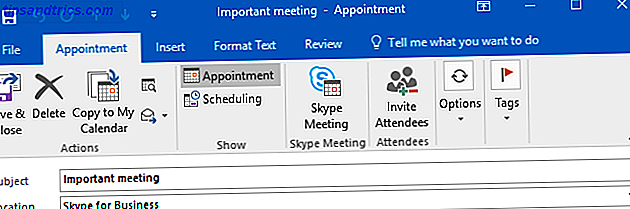
O Skype for Business era conhecido anteriormente como Lync. Hoje, o Lync é um programa separado para o Skype disponível gratuitamente, que é a principal solução corporativa de mensagens e reuniões da Microsoft. Com ele, você pode se comunicar por meio de texto, áudio e vídeo.
Você pode até receber uma ligação com até 250 pessoas, independentemente de estarem em sua organização.
Existem muitas alternativas do Skype Fed Up With Skype? Aqui estão 6 das melhores alternativas gratuitas Fed Up With Skype? Aqui estão 6 das melhores alternativas gratuitas Você está frustrado com o Skype e procurando alternativas? Um desses aplicativos fantásticos de bate-papo por vídeo e chamadas disponíveis em quase todas as plataformas pode ajudar você a fazer a troca. Consulte Mais informação . Mas, o Skype for Business integra tão bem com o resto do pacote do Office 365 que não faz sentido não usá-lo.
Uma ideia para usar o Skype for Business de maneira eficaz:
Ao agendar uma reunião no Outlook, vá para Appointment> Skype Meeting para incorporar automaticamente um link que as pessoas possam clicar para se conectar.
Uma vez na reunião, você pode clicar no ícone Presente para mostrar sua área de trabalho, uma apresentação do PowerPoint ou até mesmo iniciar uma pesquisa. Você também pode clicar no ícone de reticências> Iniciar gravação para salvar todo o áudio e vídeo da reunião.
Para obter mais dicas, confira nosso guia para obter as melhores reuniões com o Skype for Business 7 Dicas e truques para grandes reuniões do Skype for Business 7 Dicas e truques do Skype for Business para grandes reuniões O Skype for Business, antigo Lync, permite hospedar até 250 pessoas em uma reunião virtual ou webinar. Você pode usar uma combinação de áudio, recursos visuais e bate-papo para envolver seu público. Nós mostramos a você ... Leia Mais.
2. Microsoft OneNote

Se você quiser melhorar sua anotação, o OneNote é a solução perfeita para você. Você pode escrever notas, desenhar, capturar capturas de tela, gravar áudio e muito mais. É diferente de um processador de texto como o Word. O OneNote funciona mais como um fichário, permitindo que você colete suas anotações em todos os aplicativos.
Anteriormente, listamos como usar o OneNote para o trabalho, portanto, confira este guia para obter algumas dicas de produtividade.
Por exemplo, pressione a tecla Windows + N a qualquer momento para rapidamente escrever uma nota. Ou realce algo que você digitou e pressione Ctrl + 1 para transformá-lo em uma caixa de seleção - o começo perfeito de uma lista de tarefas a fazer.
Uma ideia para usar o Microsoft OneNote de forma eficaz:
Use a guia Desenhar para alguma gravação visual ou as opções Inserir> Gravar áudio / vídeo . Até ajuda a transcrever o texto armazenado em uma imagem. Basta clicar com o botão direito na imagem e clicar em Copiar texto da imagem .
Espero que fique claro que o OneNote é muito mais do que um simples aplicativo de anotações. Para informações completas, leia o único guia do OneNote que você precisará.
3. Microsoft OneDrive
Se você estiver enviando arquivos por e-mail para colegas ou fazendo o upload deles para sites de compartilhamento de arquivos, é hora de parar e usar o OneDrive. É um serviço de armazenamento na nuvem, como o Dropbox e o Google Drive, que permite fazer o upload de arquivos e acessá-los de qualquer lugar.
Para colocar um arquivo individual ou um grupo de arquivos no OneDrive, é tão simples quanto Carregar> Arquivos ou Pasta, respectivamente. Como alternativa, vá para o menu suspenso Novo para criar imediatamente coisas como um documento do Word ou uma pasta de trabalho do Excel .
Embora não funcione como uma solução de backup completa, o OneDrive tem histórico de versões. Clique com o botão direito do mouse em um arquivo e clique em Histórico de versões para ver as alterações recentes em seu arquivo, a partir das quais você pode reverter para uma iteração anterior.
Uma ideia para usar o Microsoft OneDrive efetivamente:
Para uma organização, talvez a função mais útil seja a possibilidade de compartilhar um arquivo com o clique de um botão. Clique com o botão direito do mouse em um arquivo e clique em Compartilhar .
A partir daqui, você pode usar o menu suspenso para compartilhar o arquivo com qualquer pessoa, pessoas na sua organização ou pessoas específicas determinadas por meio do endereço de e-mail. Você também pode criar um link compartilhável ou incorporá-lo diretamente no Outlook.
Para obter mais conselhos, confira nosso guia rápido sobre como usar o OneDrive no Windows 10 Guia rápido do OneDrive no Windows 10 Um guia rápido do OneDrive no Windows 10 O OneDrive pode substituir o Google Drive ou o Dopbox? Depende. Para ajudá-lo a decidir, contaremos tudo sobre os melhores recursos do OneDrive e como configurá-lo. Consulte Mais informação .
4. Microsoft SharePoint

O SharePoint é uma fera. Não há maneira educada de dizer isso. Se você já encontrou em sua organização, você pode ter preconceitos sobre o que é e se é bom ou não. De maneira geral, o SharePoint é uma intranet de nuvem que permite que as equipes criem páginas para si e para os negócios mais amplos.
O SharePoint é capaz de fazer muito e conta com uma equipe de TI forte para implementá-lo bem e dar a ele uma estrutura decente. Não é tão amigável quanto algumas das novas ferramentas da Microsoft, mas pode ser tão poderoso, especialmente quando você está em uma grande organização que tem problemas para compartilhar informações.
Uma ideia para usar o Microsoft SharePoint de maneira eficaz:
O Sharepoint é um sistema completo de gerenciamento de conteúdo. Use-o como um wiki - talvez como um microsite informativo sobre sua equipe ou sobre o que você está trabalhando. Eles podem ser configurados com integrações como enquetes ou formulários de contato, além de armazenar e compartilhar arquivos.
Você pode criar a homepage da intranet da sua organização que reúne documentos, e-mails, feeds (notícias, Yammer ou o que quiser), vídeos e muito mais. Faça o upload de materiais de treinamento, marque seus arquivos com metadados e mantenha todos envolvidos com notificações no PC e no celular.
5. Equipes da Microsoft
O Slack tomou o mundo de assalto O Slack torna a comunicação do grupo mais rápida e fácil O Slack torna a comunicação do grupo mais rápida e fácil Os e-mails do grupo podem realmente matar a produtividade. É hora de colocar os clientes de email para descansar e usar serviços de colaboração como o Slack recém-lançado. Leia mais, mas a Microsoft não está descansando em seus louros. Em vez disso, eles reagiram lançando equipes. Enquanto as equipes se parecem muito com o Slack na superfície, na verdade é mais do que isso. Ele mescla o bate-papo e os aplicativos de negócios do Office 365 juntos para criar um hub de colaboração.
Canais podem ser criados para diferentes tópicos de discussão e os membros de sua equipe podem rapidamente e simplesmente conversar uns com os outros. As conversas podem ser segmentadas para impedir que as pessoas conversem umas sobre as outras. Emojis, gifs e memes personalizados podem ser enviados para manter as coisas divertidas.
Uma ideia para usar o Microsoft Teams efetivamente:
O Microsoft Teams integra tudo, do Word ao OneNote ao Power BI. Por exemplo, você pode enviar um documento para as Equipes e fazer com que as pessoas comentem e colaborem sem sair da plataforma. Ou você pode usar o Planejador para manter-se atualizado com todo o trabalho de sua equipe, atribuindo tarefas e limpando para fazer as listas conforme você for.
Talvez ainda melhor seja a capacidade de usar APIs de terceiros ou usar suas plataformas. Você pode ter um feed do Twitter atualizado automaticamente na área de sua equipe, por exemplo, que é o tipo de bot com o qual os usuários do Slack podem estar familiarizados. As equipes também podem se integrar a coisas como o Trello, o que significa que você pode usar o serviço sem sair do ambiente de equipes.
Como você trabalha com o Office 365?
Use essas ferramentas comerciais do Office 365 juntas e você pode tornar sua organização mais eficiente e colaborativa. Naturalmente, as melhores ferramentas do mundo não vão ajudá-lo a conseguir isso. Veja nossas dicas para uma colaboração on-line em tempo real eficaz Trabalho em equipe: 10 dicas para uma colaboração on-line eficaz em tempo real Trabalho em equipe: 10 dicas para uma colaboração on-line em tempo real eficaz Leia mais para obter mais conselhos.



